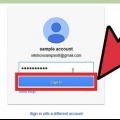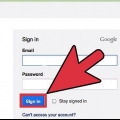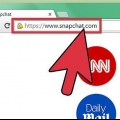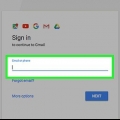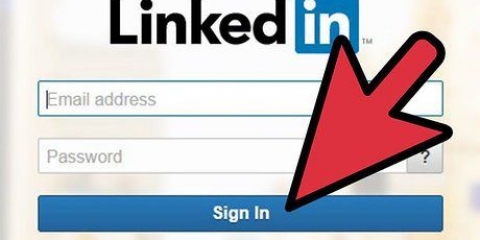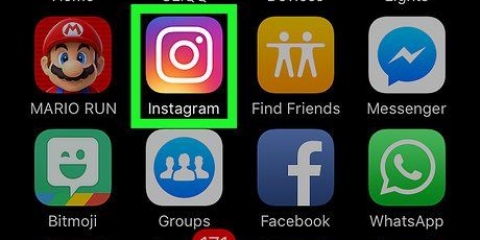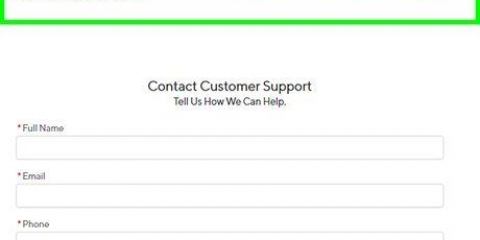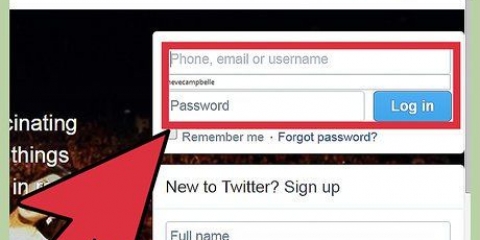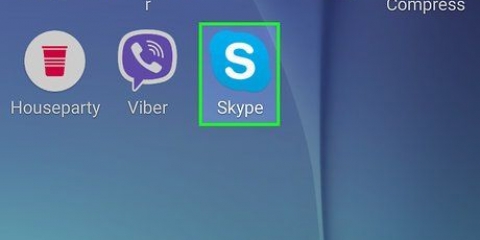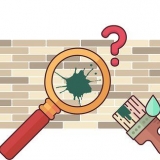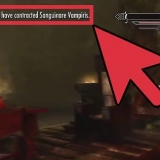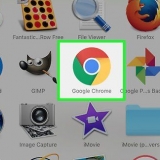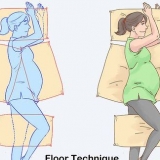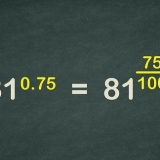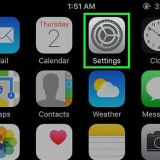Cuenta y contraseña → Eliminar una cuenta Seguridad & Privacidad → Fraude de identidad Seguridad & Privacidad → Informe de actividades fraudulentas 


Asegúrese de que su navegador permita ventanas emergentes. Intente elegir un tema de ayuda diferente (como "Seguridad & Intimidad" en vez de "Cuenta y Contraseña"). Pruebe con otro navegador, como Firefox u Opera.



Para Windows, haga clic en la barra de menú en skype -> Perfil -> Cambia tu perfil. En Linux, haga clic en usted nombre de Skype y selecciona tu Editar perfil. En una Mac, haga clic en Archivo -> Editar perfil.

Nota: no puedes borrar tu fecha de nacimiento. Establezca la fecha en una fecha sin sentido como se muestra arriba. Nota: si alguien ha aceptado su solicitud de contacto, no puede eliminar su cuenta de su lista de contactos. Solo ellos pueden hacer esto.

Vaya a su configuración de pago y haga clic en el enlace "lista de pagos". Ahora llegas a la página de recarga automática. Haga clic en el enlace que desactiva la recarga automática.
Skype no proporciona asistencia telefónica a los clientes. El soporte de chat ahora está disponible para todos los usuarios de Skype, no solo para los clientes que pagan.
Eliminar una cuenta de skype
Contenido
Si ha decidido que desea cancelar su cuenta de Skype, pero no está muy seguro de cómo hacerlo, encontrará que Skype no ha hecho que sea fácil encontrar la respuesta. Lea aquí cómo hacerlo.
Pasos
Método 1 de 2: solicitar la eliminación de la cuenta

1. Ir a la página de soporte de Skype. Desafortunadamente, Skype no ofrece soporte personal en holandés. Hacer clic aquí para ir al servicio de atención al cliente en inglés. Solo de esta manera puedes eliminar por completo una cuenta. También puede ir aquí si desea denunciar un fraude de identidad.

2. Iniciar sesión. Ingrese su nombre de usuario y contraseña para iniciar sesión en el sitio web de atención al cliente. Si no recuerda su contraseña, vuelva a la pantalla de inicio de sesión y haga clic "Olvidaste tu contraseña?" debajo del campo de contraseña.
Si alguien robó tu cuenta y ya no puedes iniciar sesión, sigue estas instrucciones tener la cuenta desactivada. Entonces tú puedes llenar un formulario de recuperación de cuenta para recuperar el acceso a su cuenta desactivada.

3. Elige un tema de ayuda. Después de iniciar sesión, se le preguntará con qué necesita ayuda. Elige el tema que mejor se adapte a tu problema. Para las solicitudes de eliminación de cuentas, probablemente elegirá una de las siguientes categorías:

4. haga clic en "Siguiente". Ahora aparecerán algunos enlaces a preguntas frecuentes, pero probablemente no lo ayudarán a menos que esté buscando soluciones para vulnerabilidades de seguridad específicas. Haga clic en Siguiente para elegir entre mejores opciones.

5. Seleccione "Soporte de chat de texto". Haga clic en Soporte de chat de texto para abrir una nueva ventana y chatear con un agente de la mesa de ayuda. Pídele que elimine tu cuenta y cuéntanos por qué quieres hacerlo. Una vez que tiene a un empleado, es cuestión de unos minutos.
Puede tomar hasta 2 semanas para que su cuenta se elimine de forma permanente. Es útil haber eliminado ya sus datos personales de su cuenta, como se describe a continuación.

6. Resuelva cualquier problema. El sitio web de Skype es conocido por ciertos problemas. Si sigue recibiendo un mensaje de error o no aparece ninguna ventana de chat, pruebe las siguientes soluciones:

7. Póngase en contacto con el servicio de atención al cliente de otras formas. Si no puede obtener la ayuda adecuada a través de los chats, puede comunicarse con Skype por correo electrónico ([email protected]), o por Rellene este formulario. Skype puede tardar hasta 24 horas en responder.
Método 2 de 2: elimine su información personal

1. Utilice este método para eliminar rápidamente sus datos personales. Esto no eliminará su cuenta, no cambiará su nombre de Skype, pero eliminará su nombre, fecha de nacimiento y otra información personal.

2. Iniciar Skype. Inicia sesión con tu nombre de usuario y contraseña.

3. ver tu perfil.

4. Eliminar toda la información personal. Eliminar su nombre, foto, número de teléfono y direcciones de correo electrónico

5. Ahora solo queda tu nombre de Skype. Una vez que haya eliminado su información personal, solo quedará un nombre de Skype. Pero las personas aún pueden encontrarlo y contactarlo por su nombre de Skype.

6. Deja un mensaje de estado. Si cambia esta cuenta por una nueva, considere dejar un mensaje con su nuevo nombre de Skype para que las personas puedan encontrarlo fácilmente nuevamente.
Si abandona Skype por completo, puede dejar un mensaje indicando que ya no está activo en Skype.

7. Deshabilitar la actualización automática. Si su saldo se recarga automáticamente, debe cambiarlo ahora para evitar que se debite dinero de su cuenta en el futuro.

8. Contactar Servicio al Cliente. Si aún tiene crédito pendiente o suscripciones, puede solicitar un reembolso desde skype.
Consejos
Advertencias
- Skype puede preguntarle si desea ser redirigido al foro de la comunidad para obtener ayuda. Ignore este aviso, los moderadores del foro no pueden eliminar cuentas.
Artículos sobre el tema. "Eliminar una cuenta de skype"
Оцените, пожалуйста статью
Popular